Коригиране на грешка в Minecraft: Неуспешно записване на ядрото в Windows 10
Игри / / August 05, 2021
В този урок ще разгледаме стъпките за отстраняване на грешката в Minecraft „Неуспешно записване на ядрото на грешка“ Windows 10. Тази игра за оцеляване в пясъчник е може би най-продаваната видео игра за всички времена. С блоков, генериран от процедурата 3D свят, има множество неща, които можете да изпробвате. Е, повечето от вас може би вече са наясно с нейния геймплей и функция, но това, което много от вас може да не са наясно, е как да се справят с определен тип грешка.
Говорим за грешката Fail to Write Core Dump в Minecraft, с която потребителите се сблъскват. Така че в това ръководство ще изброим различни поправки, свързани със споменатата грешка. Няма универсално решение за същото. Различни методи могат да работят за различни потребители, затова опитайте по-долу поправките и проверете кой от тях ви върши работата.

Съдържание
-
1 Fix Неуспешно записване на основна грешка в Minecraft
- 1.1 Fix 1: Актуализирайте графичната карта Intel
- 1.2 Fix 2: Активиране на VSync и тройно буфериране (Nvidia)
- 1.3 Поправка 3: Преинсталирайте помощната програма AMD Catalyst
- 2 Заключение
Fix Неуспешно записване на основна грешка в Minecraft
Може да има много причини, поради които сте изправени пред споменатата грешка. Докато при някои грешката може да произтича от графичната карта на Intel, при други грешката може да е свързана с графичната карта Nvidia или AMD. Затова ще дадем всички инструкции, които коригират горните проблеми и по този начин ще отстраним грешката на Minecraft „Failed to Write Core Dump“ в Windows 10. Нека да започнем.
Fix 1: Актуализирайте графичната карта Intel
В някои случаи грешката може да бъде свързана с Файл на библиотека за динамична връзка (ig9icd64.dll). Това е важен компонент на графичната карта Intel и принадлежи към драйвера OpenGL за Intel Graphics Accelerator. За да го коригирате, може да се наложи да актуализирате графичната карта до най-новата версия. За да направите това, следвайте стъпките по-долу:
- На първо място, преминете към Асистент за актуализация на Intel сайт и кликнете върху Първи стъпки.
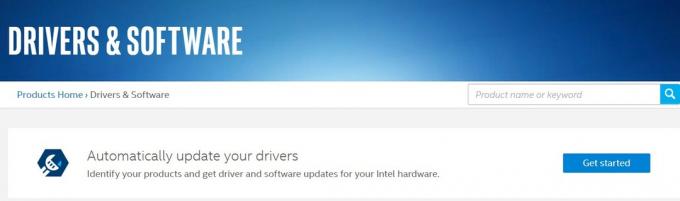
- След това кликнете върху Свали сега бутон и изчакайте процесът да приключи.
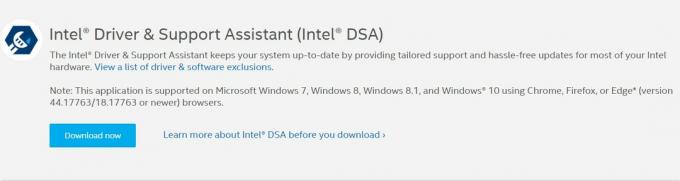
- След като го направите, стартирайте настройката и следвайте инструкциите на екрана, за да завършите стъпките за инсталиране.
- Веднага след като актуализирате всички важни компоненти на графичния драйвер на Intel, рестартирайте компютъра си.
- Когато това стане, стартирайте играта Minecraft и вижте дали грешката „Failed to Write Core Dump“ е коригирана или не. Ако не, опитайте следващия метод, споменат по-долу.
Fix 2: Активиране на VSync и тройно буфериране (Nvidia)
Ако използвате графичната карта Nvidia, може да се случи, че графичната карта не налага сектора на тройното буфериране или функцията Vsync не е активирана. Можете да активирате същото и от настройките на Minecraft по време на игра, но е по-добре да го изпробвате с помощта на менюто за настройки на Nvidia. Ето как може да се направи:
- Щракнете с десния бутон върху работния плот и изберете Контролен панел на Nvidia опция.
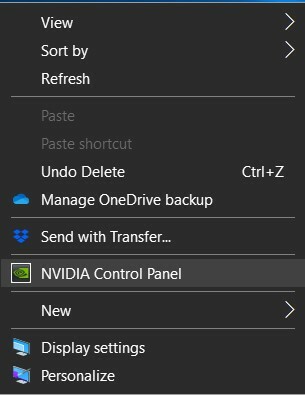
- След това от лявата лента на менюто се насочете 0ver към 3D настройки и кликнете върху Управление на 3D настройките.
- Сега от дясното меню отидете на Настройки на програмите раздел.
- Под Изберете програма за персонализиране кликнете върху Добавяне. След това кликнете върху Преглед и отидете до мястото, където сте инсталирали Java. Изберете javaw.exe файл от списъка и кликнете върху Отворете.
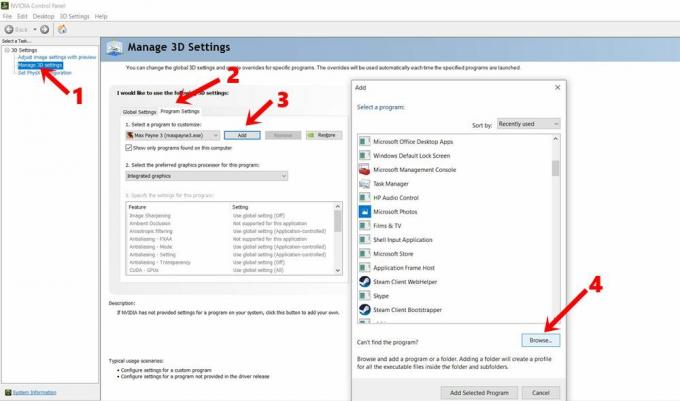
- Ако имате проблеми с намирането на споменатия файл, тук е мястото по подразбиране за инсталиране на Java 6 и Java 7:
Java 7- C: / Програмни файлове / Java / jre7 / bin / ИЛИ C: / Програмни файлове (x86) / Java / jre7 / bin /
Java 6 - C: / Програмни файлове / Java / jre6 / bin / ИЛИ C: / Програмни файлове (x86) / Java / jre6 / bin / - След като сте избрали Java файла, превъртете и намерете Вертикална синхронизация. Изберете файла и от долното дясно меню изберете ВКЛ. Направете същото за Тройно буфериране както добре.
- След като направите това, кликнете върху Приложи, за да запазите промените. Сега затворете диалоговия прозорец и стартирайте играта. Вижте дали грешката на Minecraft „Неуспешно записване на изхвърляне на ядрото“ е коригирана или не.
- Ако все още се сблъсквате с тази грешка, има още нещо, което да изпробвате, както е споменато по-долу.
Поправка 3: Преинсталирайте помощната програма AMD Catalyst
Ако използвате графичен процесор на AMD, тогава един или два от неговите файлове може да са повредени. Това ще доведе до „Неуспешно записване на дъмп на ядро. Минидумпите не са активирани по подразбиране в клиентските версии на Windows ”. И това от своя страна може да доведе до споменатата грешка в Minecraft. Затова е препоръчително да преинсталирате драйверите на AMD на вашия компютър с Windows 10. Ето как може да се направи:
- Насочете се към Контролен панел и отворете Програма и функции меню. Или можете също да направите същото от диалоговия прозорец Изпълнение, като въведете appwiz.cpl.
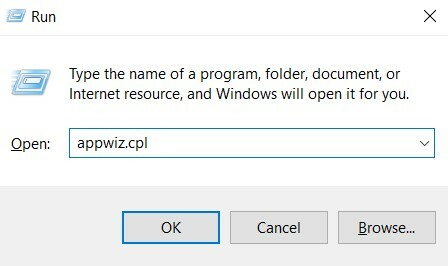
- Сега, в Деинсталирайте или променете програма, изберете AMD софтуер програма и кликнете върху Деинсталирайте.
- След като инсталацията приключи, рестартирайте компютъра си. Сега влезте онлайн и изтеглете най-новата версия на AMD Catalyst.
- Отворете инсталационния файл и следвайте инструкциите на екрана, за да завършите процеса.
- И накрая, рестартирайте компютъра си и стартирайте играта. Грешката трябва да бъде поправена досега.
Заключение
И така, с това завършваме ръководството за това как да поправим грешката на Minecraft „Неуспешно записване на ядрото“. Споменахме три различни метода за отстраняване на тази грешка. Информирайте ни кой е успял да коригира този проблем. В тази бележка ето някои iPhone Съвети и трикове, Съвети и трикове за компютър, и Съвети и трикове за Android че и вие трябва да проверите.



![Как да инсталирам Stock ROM на Conquest S6 [Фърмуер на Flash файл / Unbrick]](/f/2b7bab368663339e468bab968fff0dd0.jpg?width=288&height=384)